Здравствуйте, друзья. Решил сменить головное устройство на своем авто. Определил для себя, что нужен шустрый андроид с хорошим экраном и хорошим звуком.
Года три назад, заменил старый умерший DVDшник в машине на недорогого китайца( радио и блютуз), как временное решение. Но китаец за пару тыс. руб., оказался достаточно неплохим и потому прожил в машине достаточно долго. Но вот экран у него сдох и потому потребовалась замена.
В этот раз решил, сильно не экономить, так как хотелось подключить к магнитоле бортовой компьютер и камеру заднего вида. Да и штатные кнопки на руле нужно использовать по назначению.
Дочка предложила купить в городе у ее знакомых со скидкой и бесплатной установкой штатную для моего кайрона магнитолу на Андроиде. Но посмотрел цену, и посмотрел аналоги на Али.
Понял, что покупать даже со «скидкой» товар с того же али, в наших магазинах весьма невыгодно. А бесплатная установка, дело хорошее. Но и сам, вполне смогу все сделать. Плюс, магнитола в магазине относительно простенькая за повышенную стоимость.
Установка программ на Яндекс головное устройство
Источник: dzen.ru
Установка дополнительных программ на штатное головное устройство

Большое спасибо Вам, добрый человек victorom69 , за то, что так подробно описали весь процесс!
Данное действие подходит только для ШГУ с Яндекс-навигатором от Мотрекс, устанавливаемых в Креты в топовых комплектациях, начиная со второй половины 2019 года. Сам метод достаточно простой. Повторю вкратце уже описанный в указанных выше записях метод установки.
Для начала форматируем флешку в FAT32 и в ее корне создаем папку ThirdPartyUpdate, в которую помещаем TotalCommander, после чего переименовываем его в yandexnavi.apk . На этой же флешке я создал папку Apps (приложения), куда поместил apk-шки сторонних программ, которые решил установить на ШГУ (те, которые я поставил себе, опишу ниже). Затем вставляем флешку в USB разъем ШГУ (находится в нише, где две розетки на 12B, и заходим в инженерное меню. Путь такой: «Все меню» – «Установка» – «Система» – «Информация о системе» – в этом окне то поле, где написан номер прошивки, визуально делим на 9 частей и вводим 1739555.
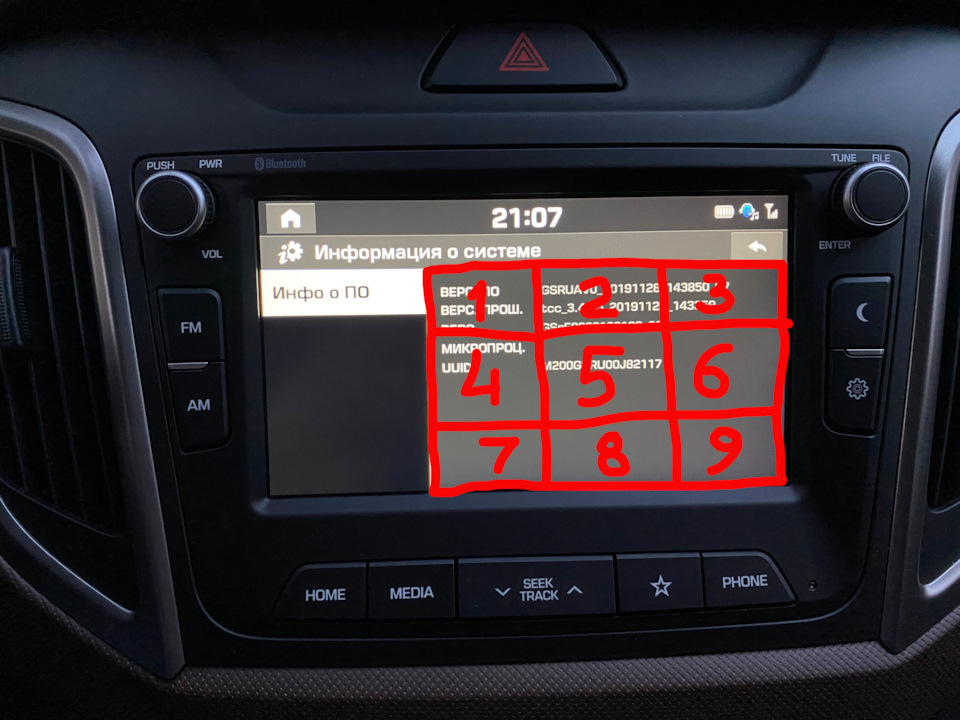
После этого в открывшемся окне вводим код входа в инженерное меню 0804. В нем System и там ставим Hidden Menu в положение ON. Нажимаем ThridPartyApps, и рядом с надписью Навигатор нажимаем Update.
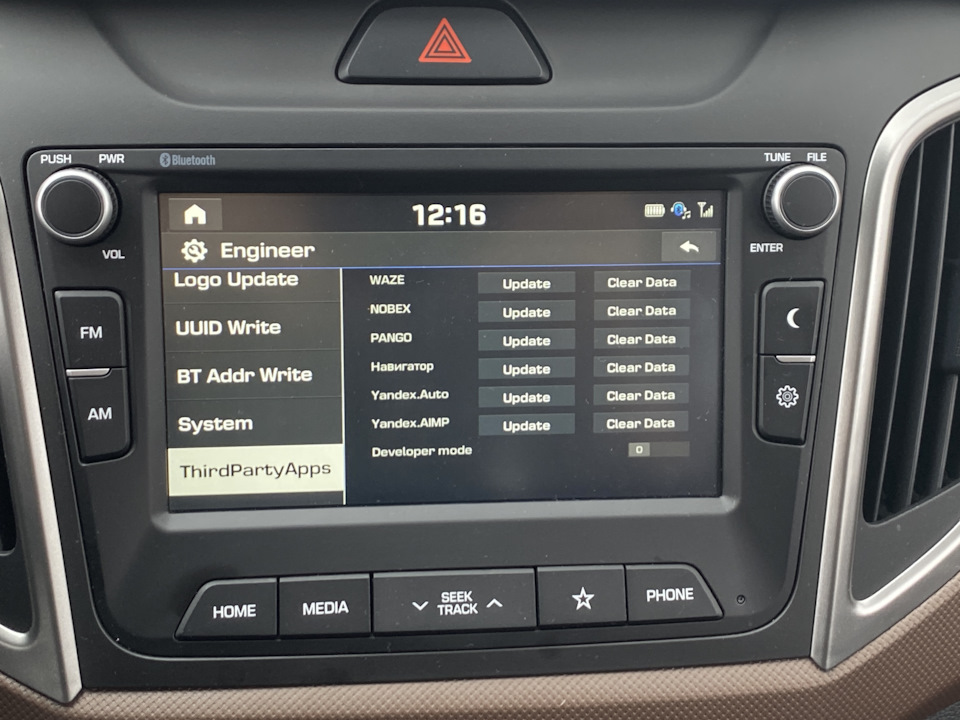
Самой программе навигации ничего не будет, но у нас установится файловый менеджер TotalCommander, который был переименован ранее в yandexnavi.apk
После этого по пути «Все меню» — «Установка» выходим в окошко, где нажимаем и несколько секунд держим шестеренку в левом верхнем углу, после чего попадаем в расширенное меню, где видим значок установленного TotalCommander.
Установка логотипа и анимации на магнитолу Андроид


Теперь нажимаем на него, выбираем в меню флешку и в ней папку Apps (или как Вы ее назовете), где находятся apk тех программ, которые планируете установить.

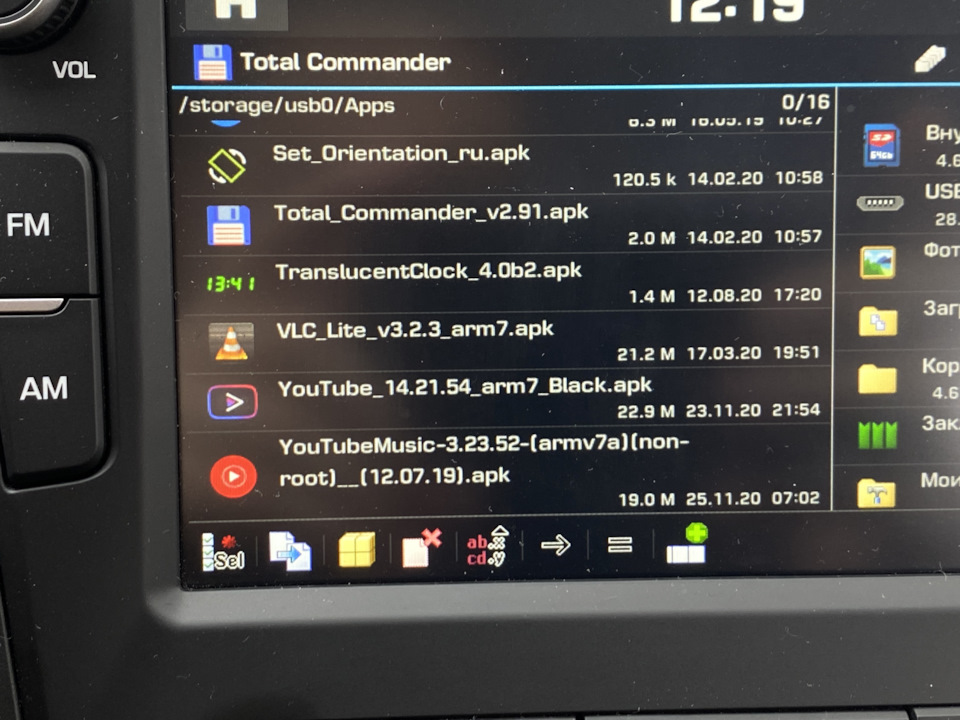
Я поставил VLC_Lite — всеядный видеопроигрыватель, который показывает видео и в движении (лично удостоверился).

За одно на флешке разместил несколько видеофайлов в разных форматах (avi, mkv, mp4). Вплоть до разрешения в 1080p все показывает отлично без тормозов и с помощью ползунка прокручивается без проблем на любую часть видео (мой файл mkv был размером 3,26Гб и не тормозил). А вот видео с видеорегистратора, которое с разрешением в 4К, ШГУ уже не потянул: звук шел нормально, а видео затормозило на первых кадрах. Но на таком экране предостаточно и 1080р.
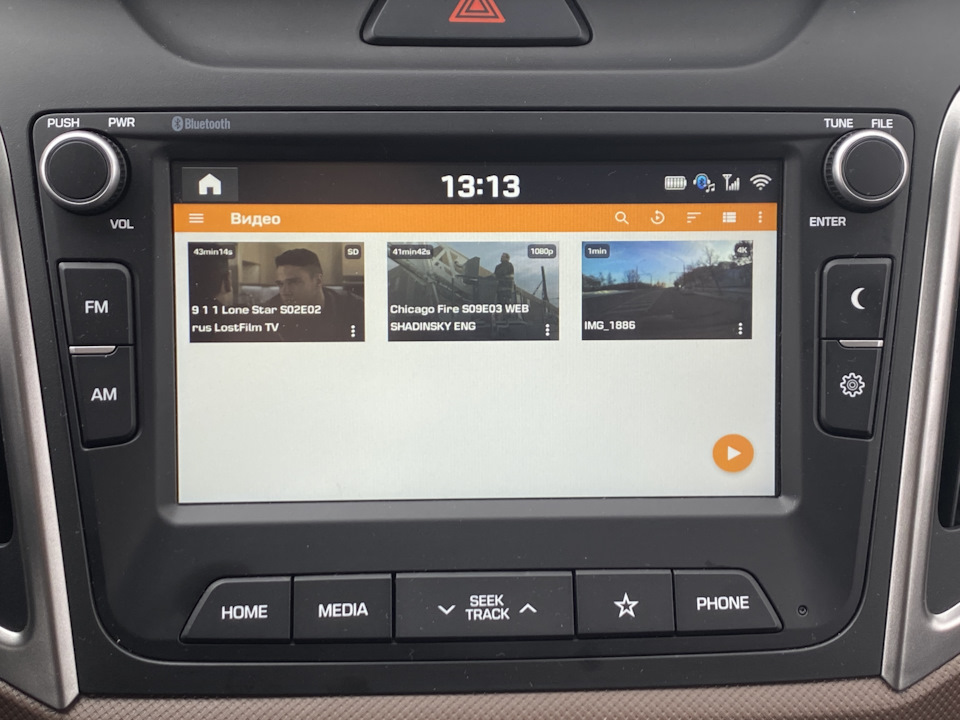

Далее поставил AppDrower — программу для быстрого доступа к самим приложениям. Как настроить эту программу можно посмотреть на видео, которые привел victorom69 на своей странице www.drive2.ru/l/580094089551153158/
Настроил ее под себя, назначив ее вызов на кнопку со звездочкой на ШГУ.

И поставил программу GPS_Test_Plus. Она позволяет определять количество спутников, используемых для навигации, координаты нахождения автомобиля и многое другое. Кстати, так как я у себя менял местами антенны ГЛОНАСС и GPS, то у меня используется антенна в плавнике для GPS, поэтому хороший прием сигнала от спутников и их большое количество. Интересно, что точность привязки на местности показывало в пределах 1 метра.

Таким же образом через флешку можно ставить и другие программы. Указанные мной три много места не заняли.

Так что при желании и необходимости можно добавлять. Только помните, что данное ШГУ работает на Android 4.4.2, поэтому программы надо подбирать те, которые будут работать на данной версии андроида.
Источник: www.drive2.ru
Руководство Активация магазина VW Play Apps, установка приложений на головное устройство VW Play
В новом Volkswagen Taos в комплектациях с новой мультимедиа VW Play необходимо активировать магазин приложений для использования Сервисов Яндекс и других приложений.
Для активации магазина и скачивания приложений выполните следующие действия:
1. Подключение мультимедиа к доступному источнику Wi-Fi (альтернативные способы подключения см. в Приложении 1)
Актировать раздачу Wi-Fi на мобильном телефоне/переносном модеме или убедиться, что имеется доступ к стороннему Wi-Fi соединению
Кликнуть на иконку деактивированного Wi-Fi соединения
Активировать поиск Wi-Fi соединения
Выбрать сеть (при необходимости ввести пароль) и подключиться к ней
Активация магазина приложений VW Play Apps
Убедиться, что мультимедийное устройство подключено к сети Wi-Fi, кликнуть на иконку Магазина приложений, затем “Обзор VW Play Apps”
Зарегистрироваться в системе, либо войти через социальные сети
После регистрации откроется доступ в магазин приложений, необходимо кликнуть на приложение для скачивания
Приложение 1: Альтернативные способы подключения к Wi-Fi
(2) Способ подключения к сети Wi-Fi
Актировать раздачу Wi-Fi на мобильном телефоне/переносном модеме или убедиться, что имеется доступ к стороннему Wi-Fi соединению
Кликнуть на иконку Настроек
Затем кликнуть на иконку “Подключения”
Активировать поиск Wi-Fi соединения
Выбрать сеть (при необходимости ввести пароль) и подключиться к ней
(3) Способ подключения к сети Wi-Fi
Актировать раздачу Wi-Fi на мобильном телефоне/переносном модеме или убедиться, что имеется доступ к стороннему Wi-Fi соединению
Кликнуть на иконку Телефона
Затем кликнуть на “Добавить устройство”
Кликнуть на Wi-Fi в открывшимся окне “Подключение телефона”
Активировать поиск Wi-Fi соединения
Выбрать сеть (при необходимости ввести пароль) и подключиться к ней
Приложение 2: Выход из аккаунта магазина приложений
См. пункт про подключение к Wi-Fi основной инструкции
Нажмите на меню с приложениями
Нажмите на “Найти больше VW Play Apps”
Должно открыться новое окно ввода логина и пароля / для регистрацию нового аккаунта клиента
Источник: vwtaos.ru